パソコンの節電設定方法 ( Windows 7 )
| 対象 OS | Windows 7 |
|---|
- カテゴリー :
-
- トップカテゴリー > 症状から選ぶ > 設定・操作の手順
- トップカテゴリー > 製品から選ぶ > デスクトップパソコン
- トップカテゴリー > 製品から選ぶ > ノートパソコン
- トップカテゴリー > 製品から選ぶ > タブレット(Windows)
- トップカテゴリー > 製品から選ぶ > 小型パソコン(スティック・NUC)
回答
はじめに
この FAQ について
この FAQ では、パソコンの節電設定を変更する方法を説明します。
操作手順
パソコンの節電設定を変更する手順
- [ スタート ] をクリックし、 「 スタートメニュー 」 から [ コントロールパネル ] をクリックします。
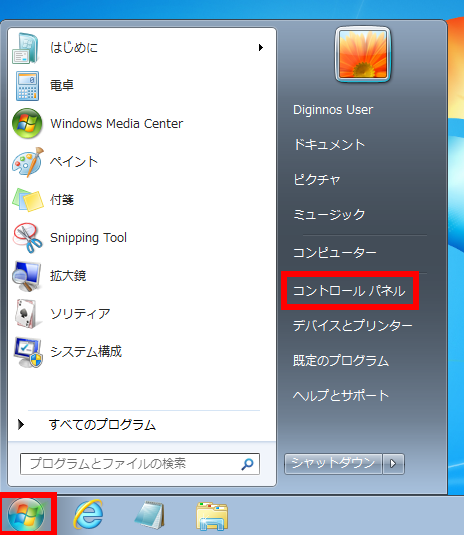
- 「 コントロールパネル 」 画面が表示されます。
表示方法が 「 カテゴリ 」 になっていることを確認し、
[ システムとセキュリティ ] をクリックします。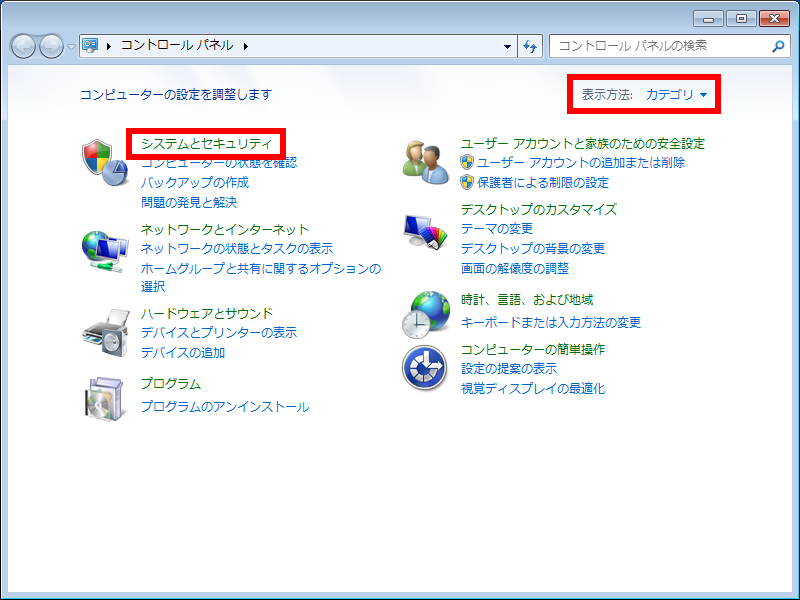
- 「 システムとセキュリティ 」 画面が表示されます。
[ 電源オプション ] をクリックします。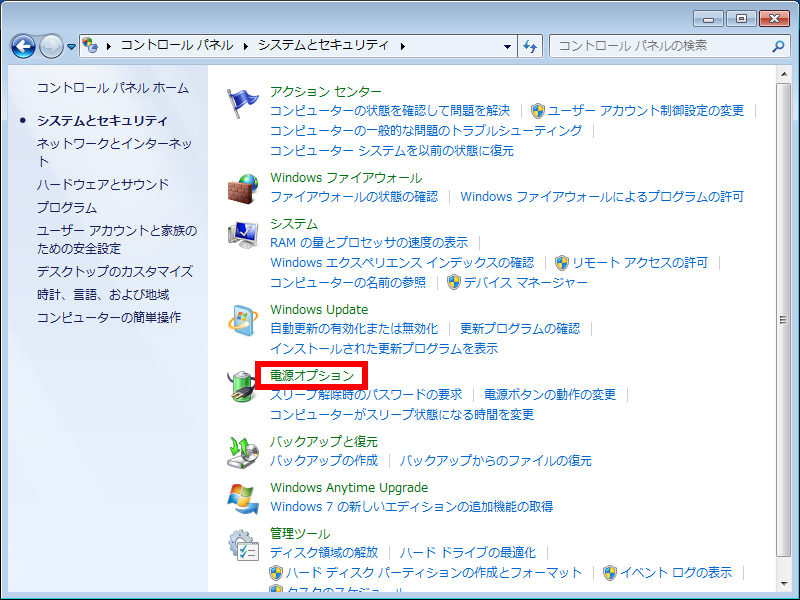
- 「 電源オプション 」 画面が表示されます。
「 お気に入りのプラン 」 欄より任意のプランをクリックします。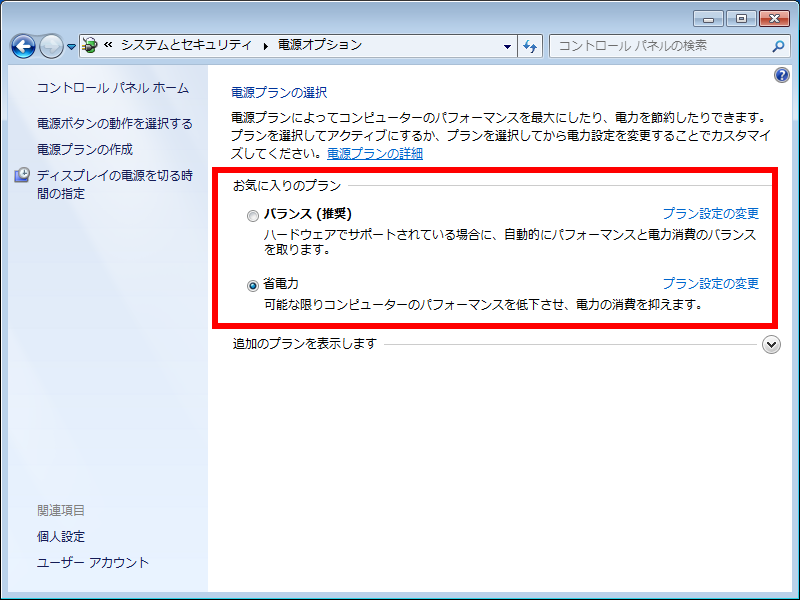
- 追加のプラン
-
- 「 追加のプランを表示します 」 の [ v ] を クリックします。
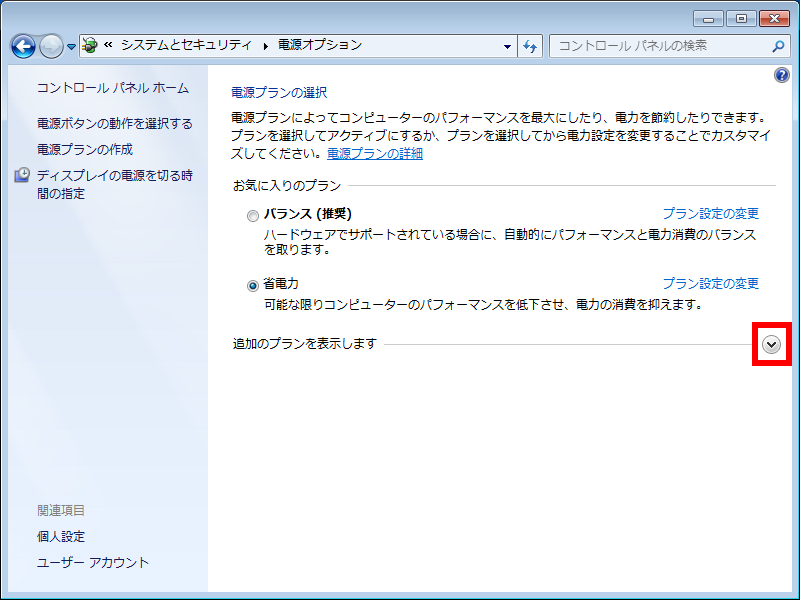
- 「 高パフォーマンス 」 が表示されます。
※こちらを選択すると、パフォーマンスを優先しますが、
電力の消費が増える可能性があります。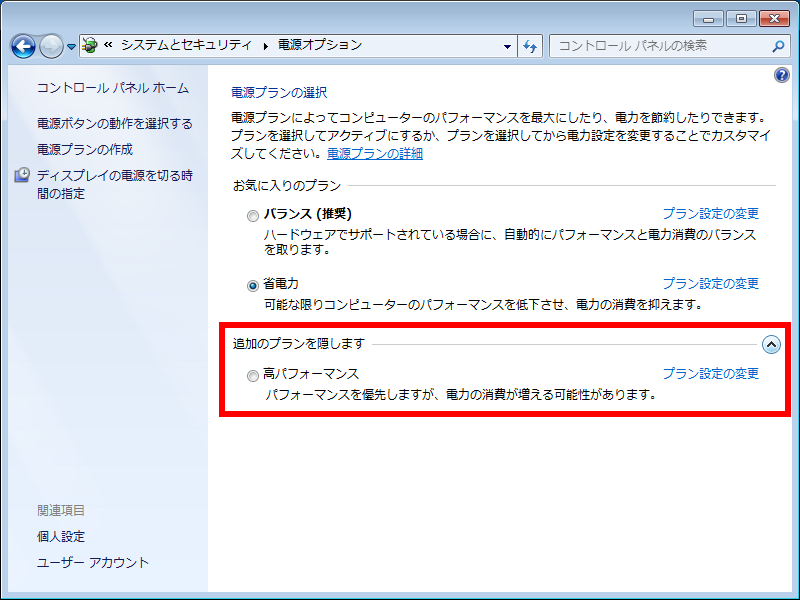
- 「 追加のプランを表示します 」 の [ v ] を クリックします。
- [ プランの設定の変更 ] をクリックします。
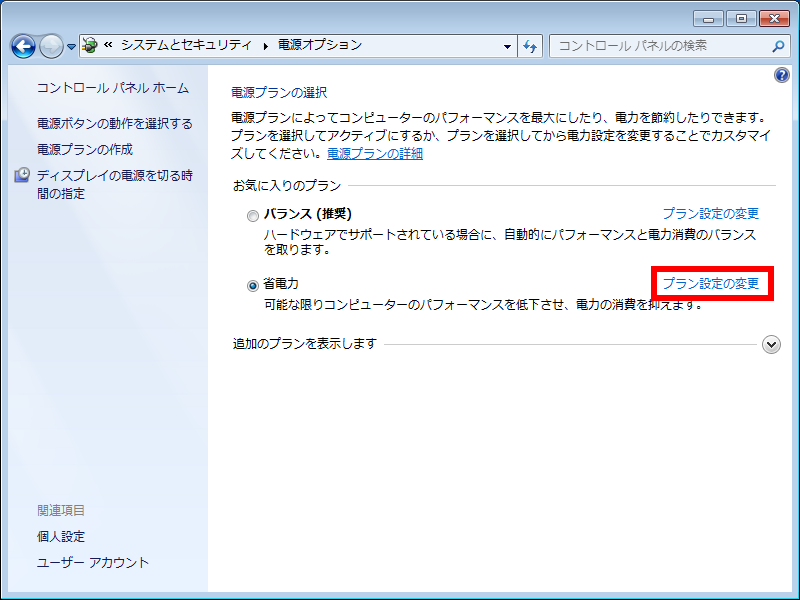
- 「 ディスプレイの電源を切る: 」 の右側 [ ▼ ] をクリックすると時間の設定を行うことができます。
設定が終わりましたら [ 変更の保存 ] をクリックします。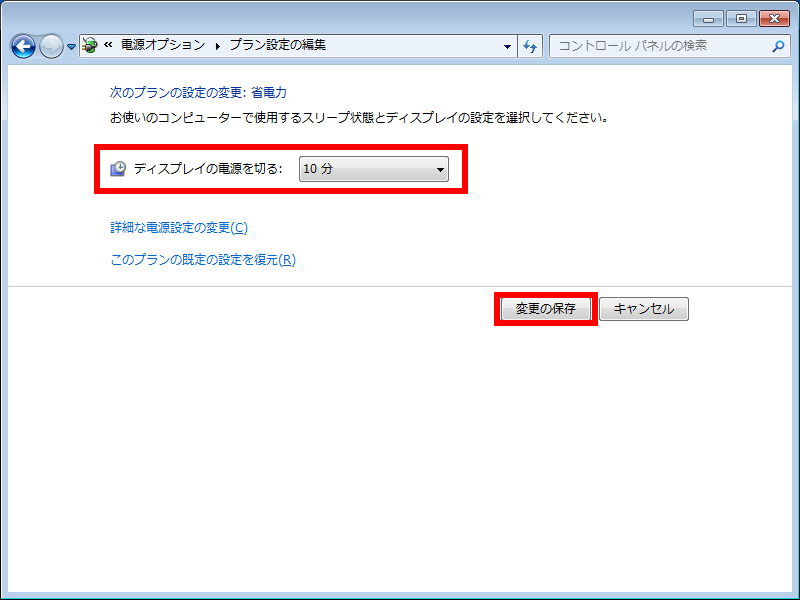
アンケートにご協力ください
FAQにて解決しなかった場合はこちらまで
弊社製品及び弊社購入製品ご利用にてFAQで解決しなかった場合は、下記へお問い合わせください。
※お問合せの際、【 FAQ番号: を見た 】とお伝えいただければ、スムーズにご案内できます。
※お問合せの際、【 FAQ番号: を見た 】とお伝えいただければ、スムーズにご案内できます。
パソコンのサポート
サードウェーブサポートセンター
THIRDWAVE ・ Diginnos ・ Prime 製造番号の記載場所について
- 電話番号:03-4332-9193
- 受付時間:24時間年中無休
THIRDWAVE ・ Diginnos ・ Prime 製造番号の記載場所について
パーツ周辺機器のサポート ・ Dospara Club Members ・ セーフティサービス
ドスパラ商品コンタクトセンター
店舗でご購入の場合はレシートに記載の伝票番号をご用意ください。
- 電話番号:03-4332-9194
- 受付時間:9:00~21:00
店舗でご購入の場合はレシートに記載の伝票番号をご用意ください。